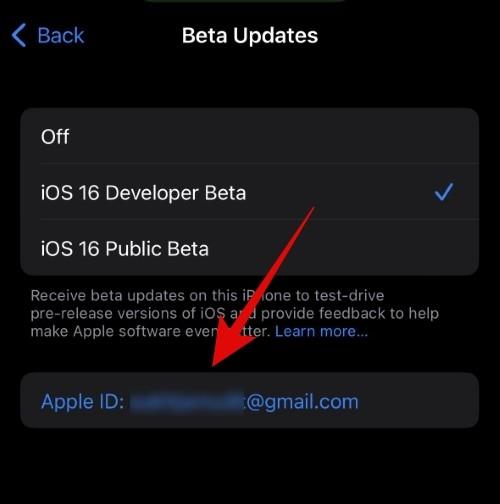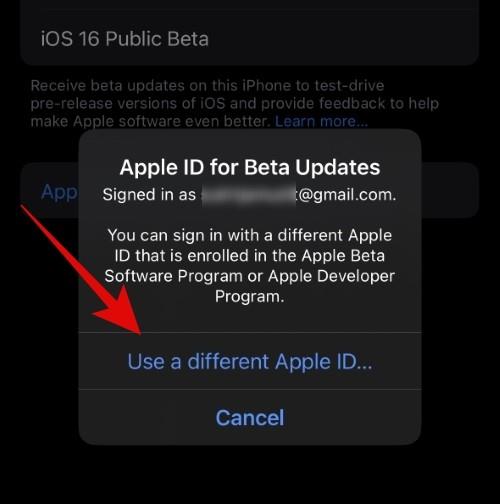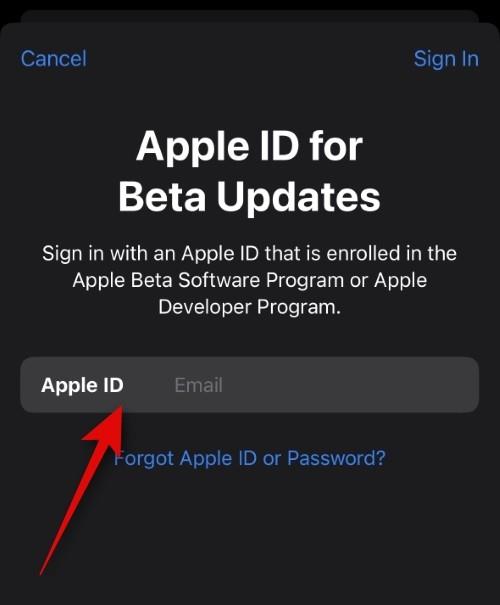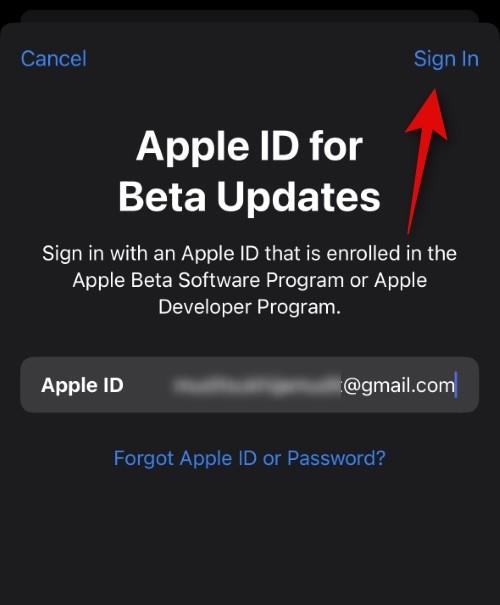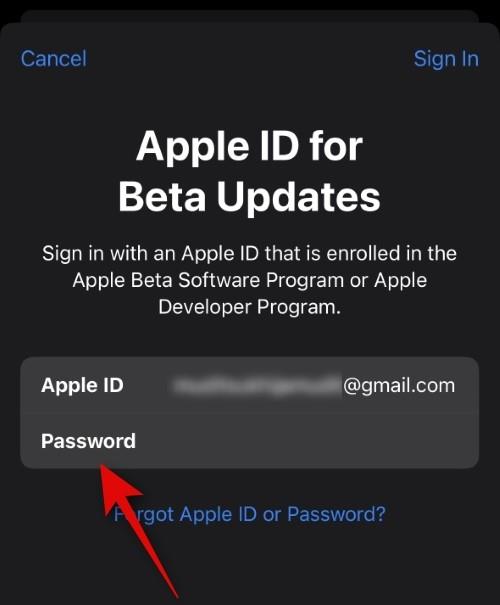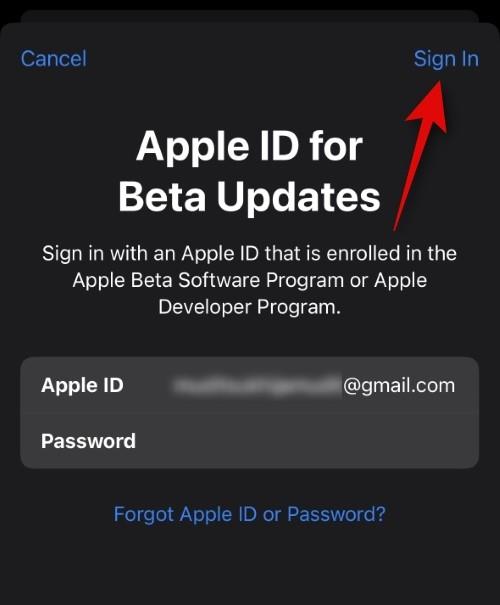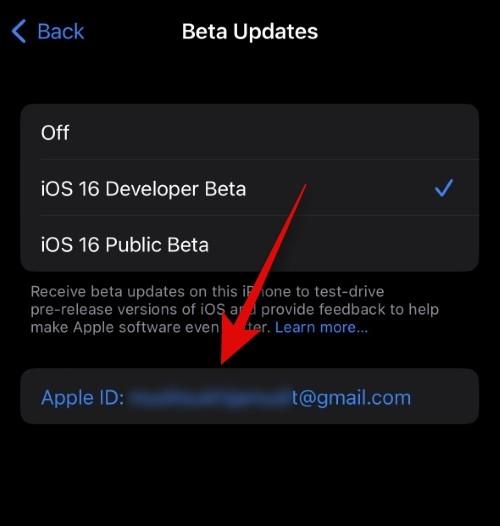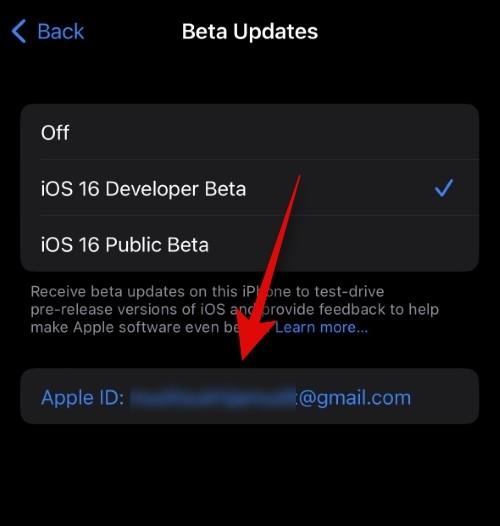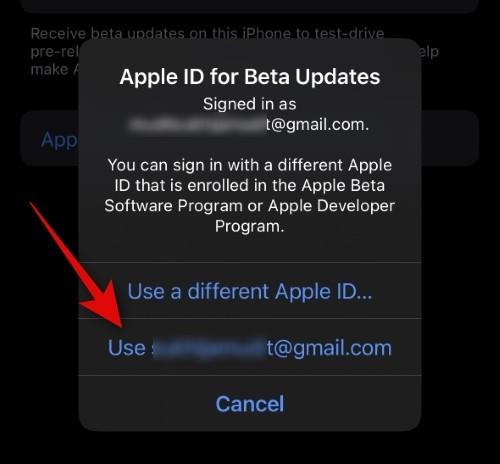Čo treba vedieť
- Teraz si môžete na svojom iPhone vybrať iné Apple ID, aby ste dostávali verejné alebo vývojárske beta aktualizácie.
- Ak chcete vybrať preferované ID, otvorte aplikáciu Nastavenia a potom klepnite na Všeobecné > Aktualizácia softvéru > Beta aktualizácie > Apple ID. Postupujte podľa pokynov na obrazovke (alebo nášho sprievodcu nižšie).
Apple intenzívne vyvíja iOS 16 a nadchádzajúca iterácia, iOS 16.4, má niekoľko nových a zaujímavých funkcií. Jednou z nových funkcií je „ Dim Flashing Lights “, ktorá stlmí váš displej v prípade, že prehrávaný video obsah obsahuje jasné blikajúce alebo stroboskopické svetlá. Ďalšou novinkou je príkaz na vypnutie pre Siri, ktorý vám umožní jednoducho vypnúť váš iPhone bez použitia rúk.
Okrem toho je k dispozícii nový formát čísel na základe vašich regionálnych nastavení. Nedávno spoločnosť Apple predstavila možnosť vybrať si iné Apple ID na prijímanie aktualizácií beta verzie systému iOS. Čo je táto nová funkcia a ako ju používate? Poďme zistiť!
Ako si vybrať iné Apple ID pre iOS beta aktualizácie na vašom iPhone
Tu je návod, ako si vybrať iné Apple ID na prijímanie aktualizácií beta na vašom zariadení so systémom iOS 16.
Požiadavky
- Od 8. marca 2023 potrebujete iOS 16.4 Developer beta 3 alebo vyšší. Môžete buď aktualizovať na najnovšiu vývojársku beta verziu, alebo počkať na finálne vydanie iOS 16.4, ktoré by malo byť dostupné o pár týždňov.
- Okrem toho musíte mať na svojom iPhone nainštalovaný príslušný beta profil.
Sprievodca krok za krokom
Tu je návod, ako si môžete vybrať iné Apple ID na inštaláciu beta aktualizácií na váš iPhone. Postupujte podľa nižšie uvedených krokov, ktoré vám pomôžu s procesom.
Otvorte aplikáciu Nastavenia a klepnite na Všeobecné .

Teraz klepnite na Aktualizácia softvéru .

V hornej časti klepnite na Aktualizácie beta .

Teraz klepnite na Apple ID: [Vaše Apple ID] v spodnej časti.
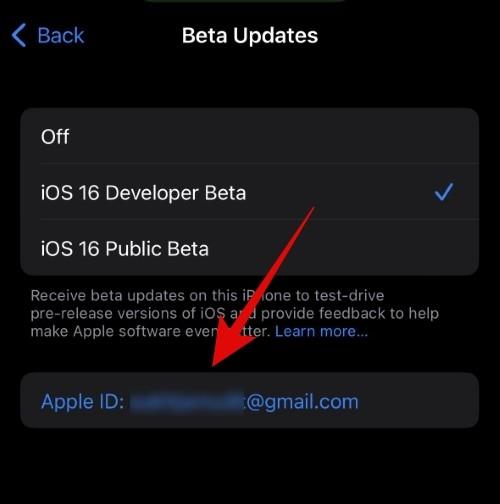
Klepnutím na Použiť iné Apple ID... použijete pre beta aktualizácie iné ID.
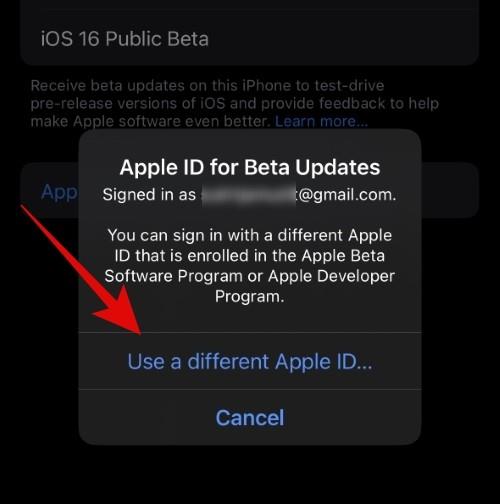
Teraz zadajte svoju e-mailovú adresu Apple ID vedľa Apple ID .
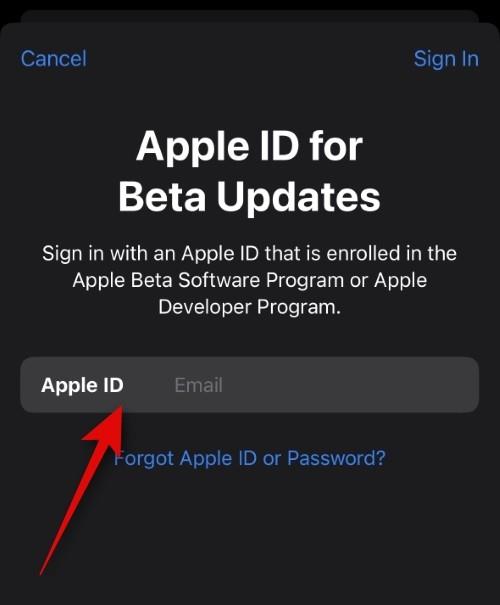
Klepnite na položku Prihlásiť sa v pravom hornom rohu.
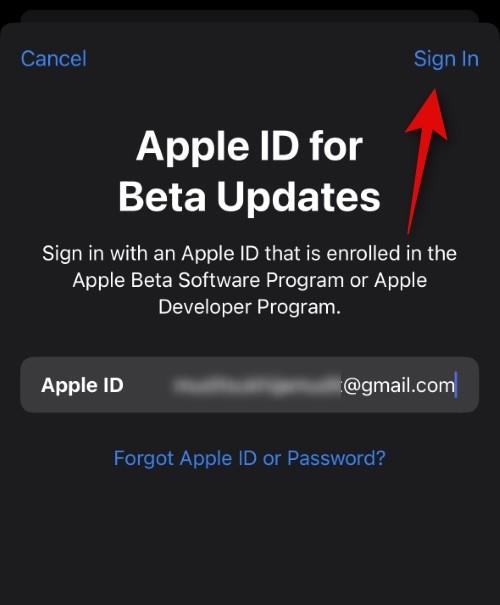
Teraz zadajte svoje heslo Apple ID vedľa položky Heslo .
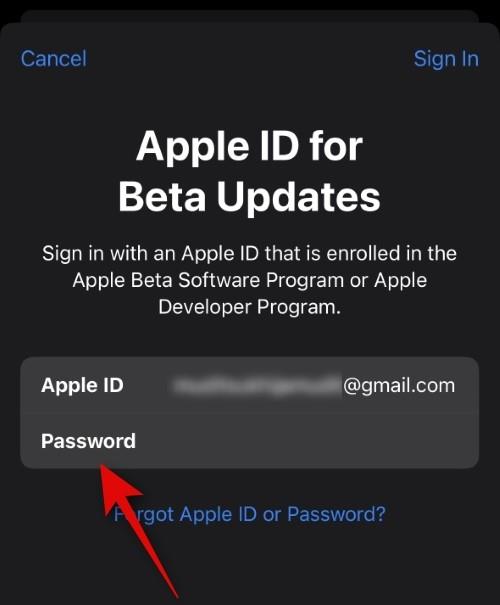
Znova klepnite na Prihlásiť sa v pravom hornom rohu.
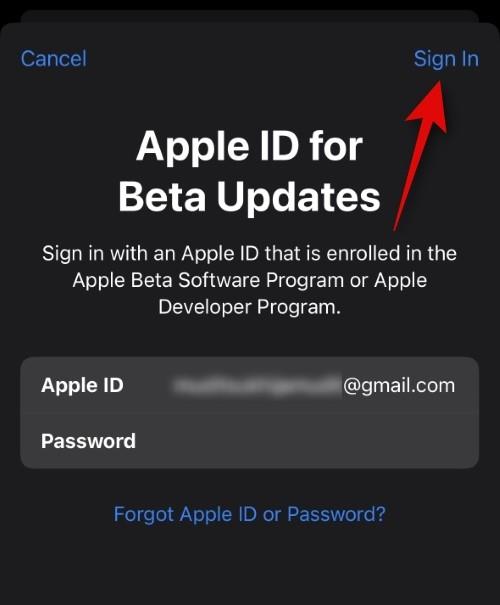
Ak máte na svojom zariadení Apple aktivovanú dvojfaktorovú autentifikáciu, na vaše telefónne číslo alebo dôveryhodné zariadenie sa odošle kód. Po prijatí zadajte kód. Teraz budete prihlásení pomocou vybratého Apple ID, ktoré sa teraz použije na inštaláciu potrebných beta aktualizácií na váš iPhone.
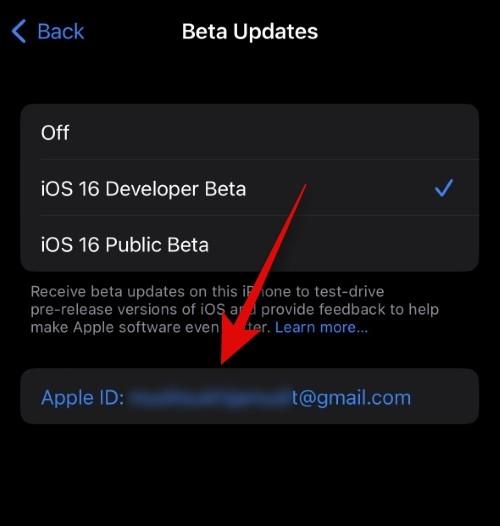
A takto si môžete vybrať iné Apple ID pre beta aktualizácie na vašom iPhone.
Budem sa musieť znova prihlásiť, aby som mohol používať svoje aktuálne Apple ID na aktualizácie beta?
Nie, nemusíte sa znova prihlasovať, aby ste mohli používať svoje aktuálne Apple ID na aktualizácie beta. Všetko, čo potrebujete, je vybrať svoje ID, ako je vysvetlené nižšie.
Otvorte aplikáciu Nastavenia a klepnite na Všeobecné .

Klepnite na položku Aktualizácia softvéru .

Klepnite na položku Aktualizácie beta .

Teraz klepnite na Apple ID: v spodnej časti.
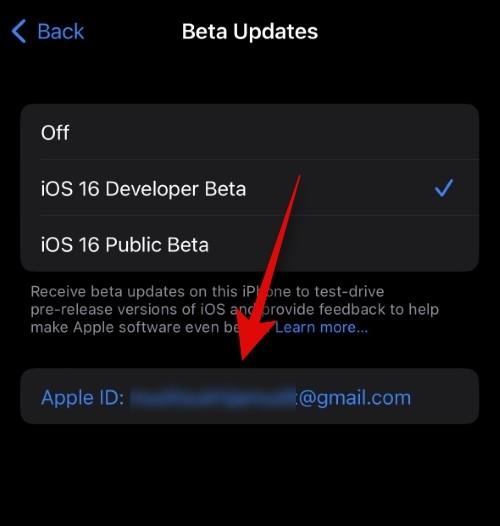
Klepnite na a vyberte Apple ID, ktoré momentálne používate so svojím iPhone.
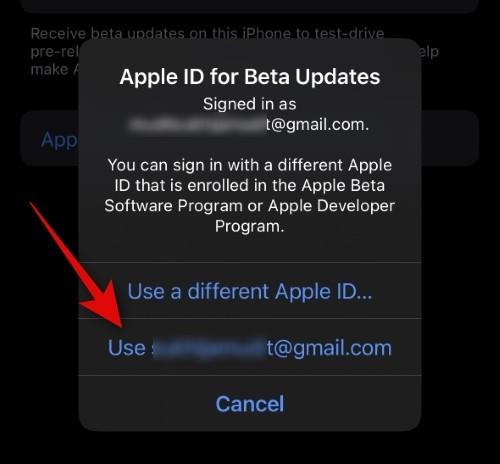
A je to! Teraz budete mať prepnutý späť na svoje pôvodné Apple ID pre aktualizácie beta.
Prečo si vybrať iné Apple ID pre beta aktualizácie?
Používanie iného Apple ID vám môže pomôcť získať prístup k beta verziám vývojárov a beta verziám zákazníkov, ktoré odoberáte, bez toho, aby ste sa museli odhlásiť zo svojho osobného Apple ID. Túto funkciu môžete použiť aj na inštaláciu aktualizácií beta prostredníctvom svojho pracovného alebo podnikového profilu bez toho, aby ste potrebovali svoje osobné Apple ID z vášho iPhone. Umožní vám to uchovať si vaše osobné údaje a údaje iCloud pri získavaní aktualizácií beta prostredníctvom vášho pracovného alebo podnikového profilu.